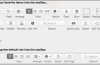Du spenderar en hel del tid i OS X Finder, så du bör se till att det passar ditt arbetsflöde så bra som det kan. Här är hur att anpassa Finder-verktygsfältet med alla de knappar du behöver.
Upphittaren kan vara en smula förvirrande i början, särskilt för dem som byter från Windows-baserade maskiner. Det är liknande till File Explorer, men också mycket olika, och att dessa skillnader kan orsaka en hel del av huvud-repas tills du har räknat ut allt–och anpassat den för att passa dina behov.
Verktygsfältet kan hittas längst upp i Finder, precis nedanför fönstret titel. Den innehåller en mängd användbara funktioner såsom tillbaka/framåt-knapparna, visa alternativ, arrangemang och mycket mer. Men du kan lägga till eller ta bort knappar för att ytterligare öka eller minska Finder verktygsfältet funktionalitet.
Anpassa Finder verktygsfältet är super enkelt. För att komma åt denna dolda kraft, första högerklicka om du använder en mus, eller knacka med två fingrar om du använder en styrplatta (om din styrplatta kan du inte göra detta, så du kan behöva aktivera den). Detta kommer att aktivera verktygsradens sammanhangsberoende menyn. Från denna meny kan du välja mellan fyra ser ut. Standardinställningen är att visa verktygsrad med ikoner och text.
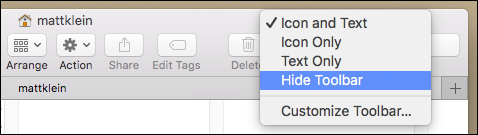
Du kan också göra verktygsraden att visas med ikoner bara:

Eller har det att visa endast text:

Slutligen, du kan dölja verktygsfältet helt och hållet, vilket innebär att du kommer att se att inga ikoner eller text:

För att få ikoner och/eller sms: a tillbaka, helt enkelt “höger-klicka” på namnlisten för att än en gång komma åt kontextmenyn.
När du räkna ut vilken look som fungerar för dig, kan du dyka djupare in ytterligare alternativ för konfiguration genom att välja “Anpassa Verktygsfält…” val. Detta kommer att öppna en ny företräde rutan som du kan välja mellan 20 olika knapparna i verktygsfältet.
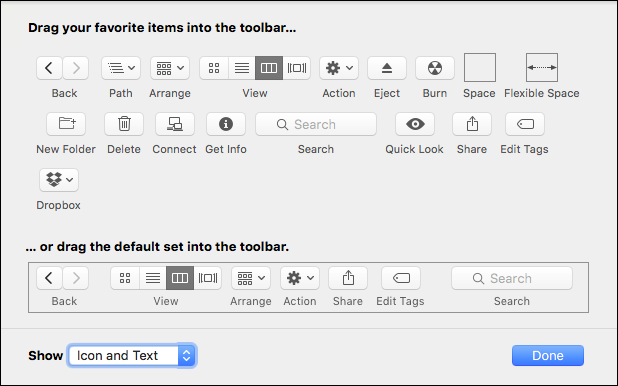
Vissa knappar, som Dropbox, finns ytterligare knappar som du får genom att installera andra program. De kommer inte att visas med en vanlig OS X-installation.
I följande exempel har vi valt att lägga den Nya Mappen och ta Bort-knappen för att vårt verktygsfält.

Du kan också dra runt ikoner och arrangera dem på ett sätt som är mest lönsamma för dig. I följande skärmbild, vi har flyttat ett par saker runt för att ge dig en klar uppfattning om hur detta fungerar.

Slutligen, notera alternativet längst ned på att anpassa rutan för att återställa verktygsfält till standardinställningarna in. För att göra detta, behöver du bara dra det hela till verktygsfält och det kommer att återställas till standard. Du kan också välja visa olika alternativ i det nedre vänstra hörnet. Gör så på detta sätt kommer att ge dig en tydlig bild av hur det kommer att se ut innan du förbinder dig till några förändringar.
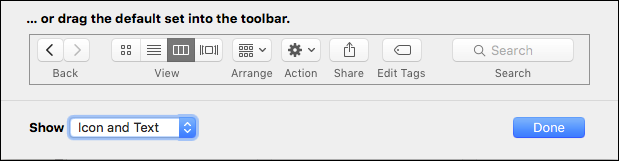
När du är klar med att anpassa verktygsfält, klicka på “Klar” och anpassa rutan kommer att glida ur.
RELATERADE ARTIKLAR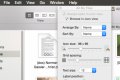 Hur man kan Anpassa Mappen Åsikter i OS X Finder
Hur man kan Anpassa Mappen Åsikter i OS X Finder
En plats i OS X har alternativ för att ändra sin uppfattning. Det bästa är att du kan ställa in varje plats sina egna… [Läs Artikeln]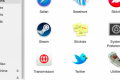 Hur att Anpassa OS X Finder Sidebar
Hur att Anpassa OS X Finder Sidebar
Om du använder OS X, då är du förmodligen bekant med Finder sidofältet för ofta använda genvägar, enheter och andra… [Läs Artikeln]
Verktygsfältet är inte den enda Finder-funktion som du kan anpassa, heller. Du kan anpassa mappen åsikter, som kommer att låta dig att skräddarsy hur mappar ser (avstånd, arrangemang, etc.), liksom i finders sidofält, så kan du snabbt komma åt dina mest använda platser, och mycket mer.
Så oavsett om du är ny med Mac-datorer, en nyligen Windows konvertera, eller om du helt enkelt inte vet bättre, när du behärskar Finder, du kommer att hitta din OS X-upplevelse långt mer produktiva och effektiva.